Tworzenie projektu Xamarin.Forms
W tym rozdziale omówimy, jak korzystać z pakietu NuGet, który utworzyliśmy i opublikowaliśmy w prywatnym źródle treści NuGet. Dlatego najpierw utworzymy projekt Xamarin.Forms. Najpierw musimy zrozumieć, czym jest Xamarin.Forms.
Xamarin.Forms to framework, który umożliwia programistom szybkie tworzenie wieloplatformowych interfejsów użytkownika.
Xamarin.Forms to wieloplatformowa abstrakcja zestawu narzędzi interfejsu użytkownika obsługiwana natywnie, która umożliwia deweloperom łatwe tworzenie interfejsów użytkownika, które można udostępniać w systemach Android, iOS, Windows i Windows Phone.
Interfejsy użytkownika są renderowane przy użyciu natywnych formantów platformy docelowej, dzięki czemu aplikacje Xamarin.Forms zachowują odpowiedni wygląd i działanie dla każdej platformy.
Aby uruchomić Xamarin.Forms, potrzebujemy dodatkowych funkcji w Visual Studio 2015. Zmodyfikujmy Twój Visual Studio 2015 i upewnij się, że wybrana jest następująca opcja tworzenia aplikacji mobilnych dla wielu platform.
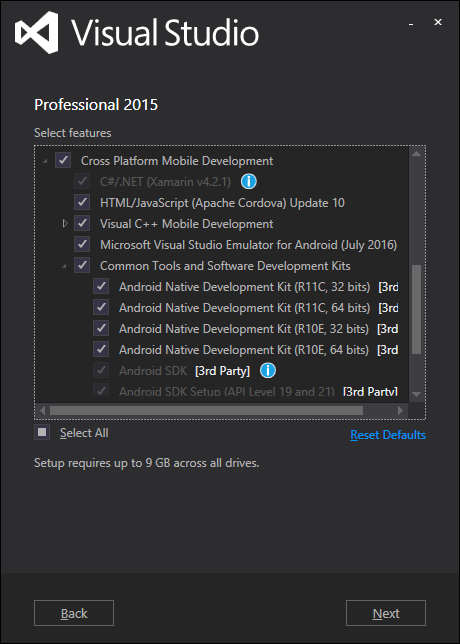
Po zakończeniu instalacji zaktualizujmy Xamarin, wybierając Tools → Options…
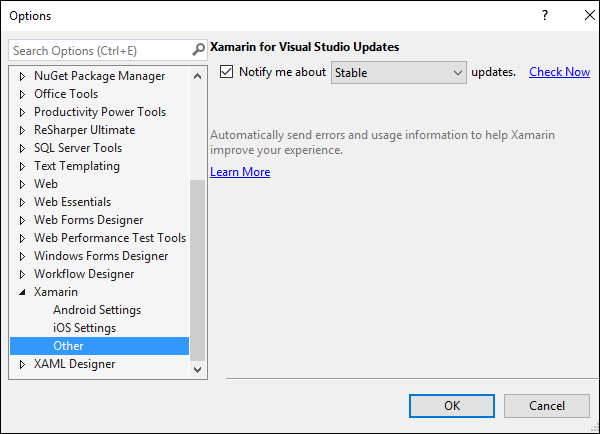
Przewiń w dół i rozwiń platformę Xamarin w lewym okienku, a następnie wybierz Other. W prawym górnym rogu okna dialogowego kliknijCheck Now aby sprawdzić, czy są dostępne aktualizacje.

Możesz zobaczyć, że aktualizacje są dostępne, kliknijmy Downloadprzycisk, aby rozpocząć pobieranie. Po zakończeniu pobierania otrzymasz powiadomienie o konieczności zainstalowania aktualizacji.
Otwórzmy teraz ponownie Visual Studio i wybierzmy plik File → New → Project… opcja menu.
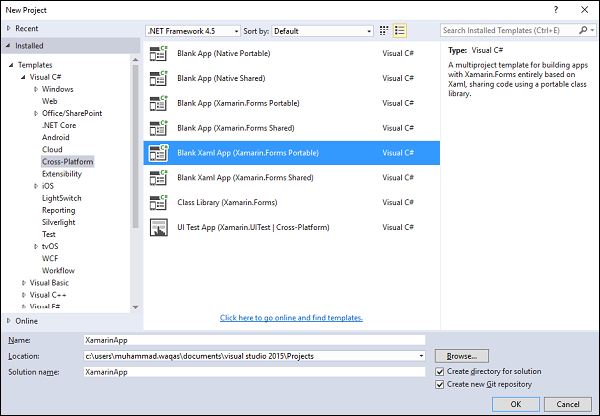
W lewym okienku wybierz plik Visual C# → Cross-Platform szablon iw środkowym okienku wybierz Blank Xaml App (Xamarin.Forms Portable). Wpisz nazwę w polu Nazwa i kliknij OK.

Wybierz wersję docelową i wersję minimalną i kliknij OK.
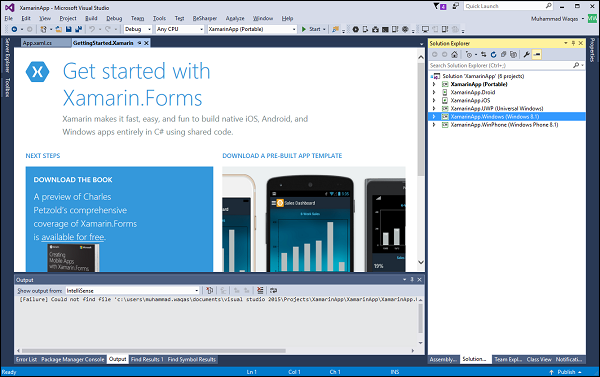
Zobaczysz serię projektów; u góry mamy bibliotekę PCL, która będzie współdzielona między wszystkimi platformami, takimi jak Android, iOS, UWP, Windows 8.1 i Windows Phone 8.1.
Tutaj skupimy się na bibliotece PCL i wprowadzimy tutaj trochę kodu. Rozwińmy kod.
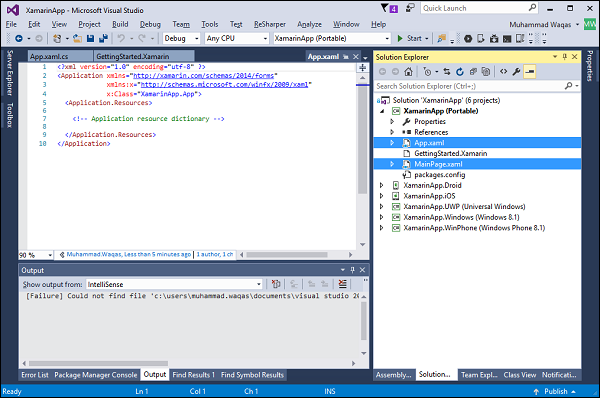
W tym szablonie Xamarin.Forms można zobaczyć ogólny plik App.xaml i MainPage.xaml, który używa platformy XAML Xamarin.Forms, która działa na tych platformach.
Musimy zaimportować nasze kody, a także potrzebujemy prywatnego kanału NuGet, który skonfigurowaliśmy w ostatnim rozdziale.
Otwórzmy teraz Menedżera pakietów NuGet. Kliknij koło obok listy rozwijanej Źródło pakietu.
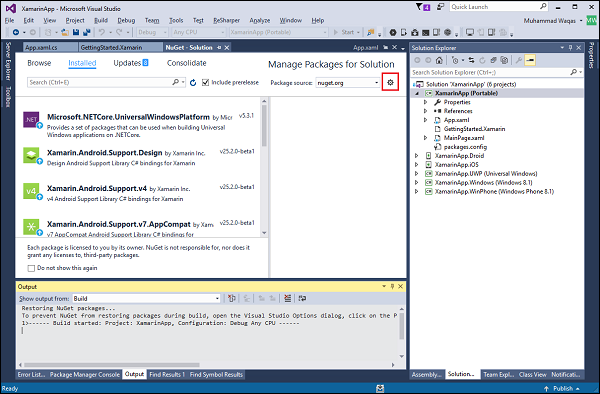
Musimy dodać tutaj nasz prywatny kanał, kliknijmy plus (+) button.

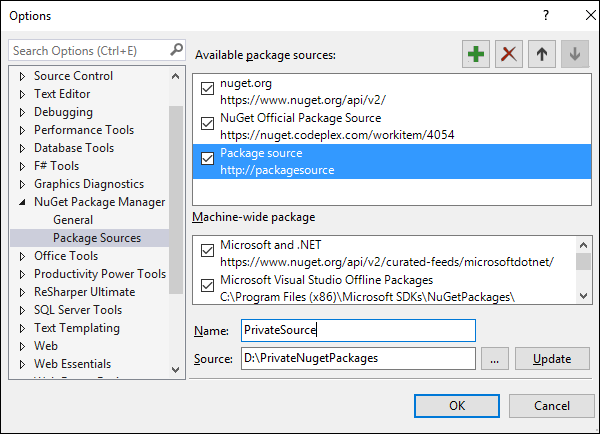
Zobaczysz, że kolejne pole wyboru zostało dodane w Available package sources w sekcji, określmy nazwę i ścieżkę źródłową i kliknij OK.
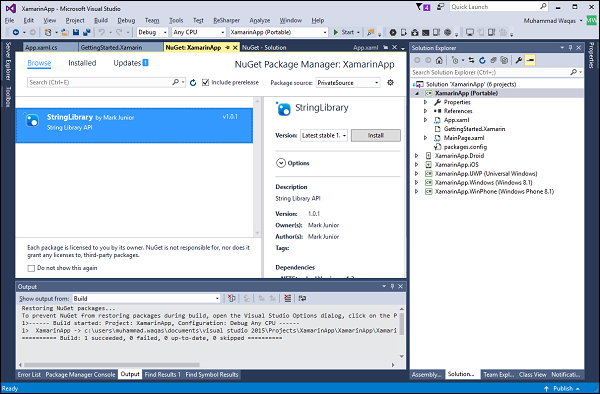
Przejdźmy teraz do karty Przeglądaj i wybierz opcję PrivateSource z listy rozwijanej Źródło pakietu, a zobaczysz pakiet NuGet StringLibrary. Wybierz StringLibrary i kliknijInstall.
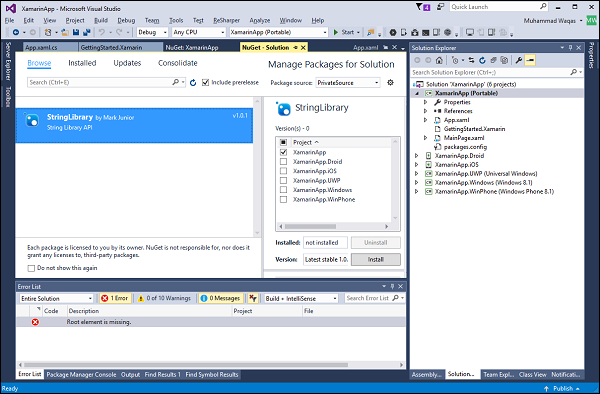
Kliknij OK, a zobaczysz jeden błąd.
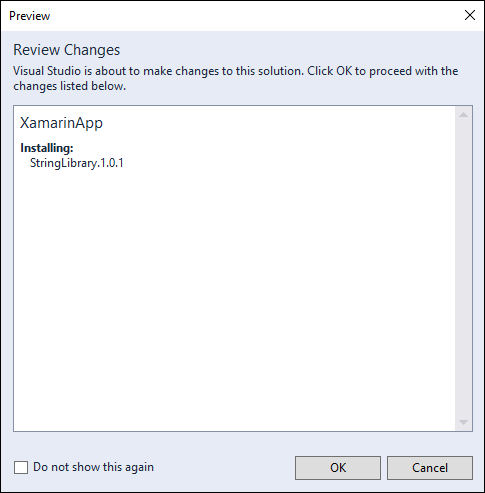
Nie możemy używać biblioteki z profilem .NETPortable w wersji 259, naprawimy ten błąd w następnym rozdziale.
